来源:小编 更新:2024-12-25 06:42:49
用手机看
你有没有遇到过这样的事情?正在激战正酣,突然输入法跳出来,瞬间心情跌落谷底,游戏体验直接拉满负分。没错,说的就是win10系统在打游戏时弹出输入法的问题。别急,今天就来给你支几招,让你告别这个烦恼!
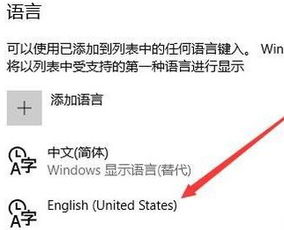
你有没有发现,有时候输入法就像个顽皮的小家伙,总在不经意间跳出来捣乱。那怎么办呢?试试把输入法换成英语吧!这样,它就不会再在你玩游戏的时候捣乱了。
1. 点击任务栏右下角的输入法图标,选择“ENG 英语(美国)”。
2. 如果你的输入法选项中没有“ENG 英语(美国)”的选项,或者方法一无效,那就试试下面的方法。
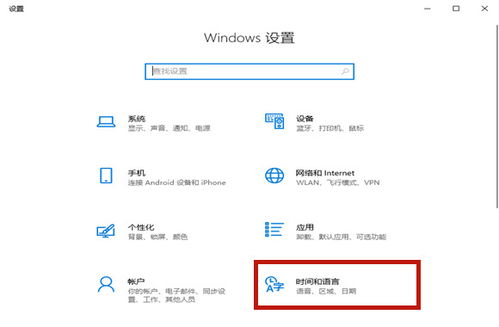
1. 按下Windows键加R键,输入“regedit”打开注册表编辑器。
2. 找到“HKEY_CURRENT_USER\\KeyboardLayout\\Preload”项,把1的键值(双击)修改为“00000804”。
3. 找到“HKEY_CURRENT_USER\\KeyboardLayout\\Substitutes”项,右侧栏中右键单击新建字符串值,名称写“00000804”,键值为“00000409”。
4. 这样做的目的是修改默认语言为美式键盘。
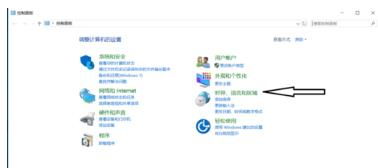
1. 打开控制面板,点击“时钟、语言和区域”。
2. 在“语言”中点击“添加语言”。
3. 在搜索框中输入“English”,选中“English(美国)”。
4. 点击“添加”,然后点击“右下角的输入法”。
5. 将语言设置为中文,然后使用下移按钮将英语输入法移到最下面。
1. 点击任务栏右下角的输入法图标,选择“语言首选项”。
2. 点击“高级”。
3. 点击“替代默认输入法”,选中美式键盘。
4. 点击“更改语言栏热键”。
5. 在弹出的窗口中,选中“在输入语言之间”,点击“更改按键顺序”。
6. 切换输入语言选择未分配,然后选中“中文(简体输入法)-输入法/非输入法切换”,点击“更改按键顺序”,随便设置一个不常用的按键。
1. 打开控制面板,点击“时钟、语言和区域”。
2. 在“语言”中点击“添加首选的语言”。
3. 在搜索栏中输入“English”,选中“English(美国)”。
4. 点击“添加”,然后点击“右下角的输入法”。
5. 将语言设置为中文,然后使用下移按钮将英语输入法移到最下面。
市面上有很多第三方软件可以帮助你关闭输入法,比如“输入法屏蔽器”等。安装后,在游戏中按下指定的快捷键,就可以关闭输入法了。
如果以上方法都无法解决问题,那么可以考虑重装系统。在重装系统之前,一定要备份好重要数据哦!
win10打游戏弹出输入法的问题虽然让人头疼,但只要掌握了正确的方法,就能轻松解决。希望这篇文章能帮到你,让你在游戏中畅快淋漓!